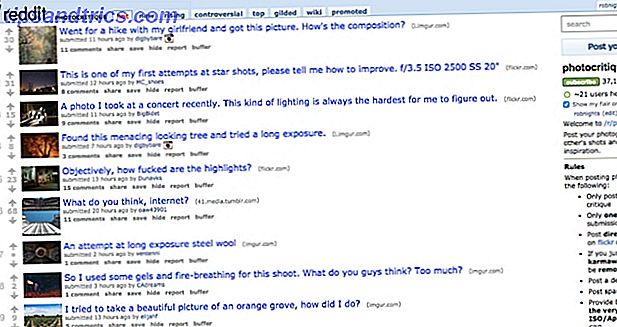Είναι πολύ γρήγορη και εύκολη η κοινή χρήση αρχείων μέσω ηλεκτρονικού ταχυδρομείου. Ωστόσο, δεν είναι ιδανικό να χρησιμοποιείτε το ηλεκτρονικό σας ταχυδρομείο ως μόνιμη αποθήκευση αρχείων, ειδικά επειδή τα δεδομένα αυτά θα μπορούσαν να χαθούν ή να σας προκαλέσουν υπέρβαση των ορίων αποθήκευσης. Θα σας δείξουμε πώς μπορείτε να κάνετε μαζική λήψη όλων των συνημμένων ηλεκτρονικού ταχυδρομείου σας.
Ξεκλειδώστε τις "πιο χρήσιμες συντομεύσεις πληκτρολογίου του Gmail" τώρα!
Αυτό θα σας υπογράψει στο newsletter μας
Εισαγάγετε το Email σας Ξεκλειδώστε Διαβάστε την πολιτική απορρήτου μαςΜπορούμε να συλλέξουμε μαζί όλα τα συνημμένα ηλεκτρονικού ταχυδρομείου σας από υπηρεσίες όπως το Gmail, το Yahoo και το Outlook Πώς να δημιουργήσετε φίλτρα ηλεκτρονικού ταχυδρομείου στο Gmail, το Yahoo Mail και το Outlook Πώς να ρυθμίσετε τα φίλτρα ηλεκτρονικού ταχυδρομείου στο Gmail, το Yahoo Mail και το Outlook το καλύτερο εργαλείο για να διατηρείτε τα εισερχόμενά σας τακτοποιημένα και οργανωμένα. Δείτε πώς μπορείτε να ρυθμίσετε και να χρησιμοποιήσετε φίλτρα email στο Gmail, στο Yahoo Mail και στο Outlook. Διαβάστε περισσότερα και στη συνέχεια αποθηκεύστε τα με ασφάλεια στο τοπικό σας σύστημα. Υπάρχει μια ποικιλία μεθόδων που μπορείτε να χρησιμοποιήσετε, ανάλογα με τον πάροχο ηλεκτρονικού ταχυδρομείου σας, γι 'αυτό δείτε τις παρακάτω επιλογές και δείτε τι σας ταιριάζει.
Αν έχετε τη δική σας μέθοδο κοινοποίησης, ενημερώστε μας στα παρακάτω σχόλια.
Το Office Outlook
Εάν χρησιμοποιείτε την έκδοση του Office του Outlook για να λαμβάνετε τα μηνύματα ηλεκτρονικού ταχυδρομείου σας, μπορείτε να χρησιμοποιήσετε μια μακροεντολή για να κάνετε λήψη των συνημμένων. Αυτό είναι πολύ απλό, έτσι δεν προσφέρει κάποια προηγμένα χαρακτηριστικά, αλλά θα κάνει τη δουλειά αποτελεσματικά.
Για να ξεκινήσετε, κάντε λήψη της μακροεντολής mAttachmentSaver από την επίσημη σελίδα του Office και εξαγάγετε το ZIP. Ανοίξτε το Outlook και πατήστε Alt + F11 για να ξεκινήσετε τον επεξεργαστή VBA. Πατήστε Ctrl + M και μεταβείτε στο φάκελο που μόλις εξάγατε. Επιλέξτε mAttachmentSaver.bas και πατήστε Άνοιγμα . Πατήστε Ctrl + S για αποθήκευση και στη συνέχεια κλείστε τον επεξεργαστή VBA.
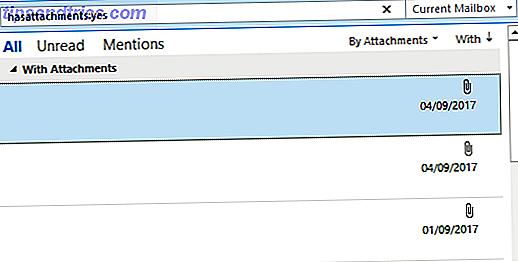
Πίσω στα εισερχόμενά σας, η αναζήτηση έχει προσθήκες: ναι για να περιορίσετε τα μηνύματα ηλεκτρονικού ταχυδρομείου μόνο σε εκείνα με συνημμένα. Το Outlook είναι γεμάτο από εύχρηστες τεχνικές φιλτραρίσματος όπως αυτές οι 6 βέλτιστες πρακτικές για το Outlook για να αυξήσουν τη ροή εργασίας σας. 6 Βέλτιστες πρακτικές για το Outlook για να ενισχύσετε τη ροή εργασίας σας Εάν ξοδεύετε σοβαρό χρόνο χρησιμοποιώντας το Outlook, θα πρέπει να διερευνήσετε τη ροή εργασίας σας. Κάντε το ηλεκτρονικό σας ταχυδρομείο να λειτουργεί για εσάς και εξοικονομήστε χρόνο για πιο σημαντικές εργασίες. Διαβάστε περισσότερα .
Εάν θέλετε να επιλέξετε όλα τα μηνύματα ηλεκτρονικού ταχυδρομείου, πατήστε Ctrl + A. Αν θέλετε να επιλέξετε αυτά που βρίσκονται σε ένα εύρος, κρατήστε πατημένο το Shift καθώς κάνετε κλικ στην αρχή και στο τέλος. Εναλλακτικά, κρατήστε πατημένο το πλήκτρο Ctrl καθώς κάνετε κλικ για να επιλέξετε μεμονωμένα μηνύματα ηλεκτρονικού ταχυδρομείου.

Όταν είναι έτοιμο, πατήστε Alt + F8 για να ανοίξετε το παράθυρο μακροεντολών. Επιλέξτε ExecuteSaving και κάντε κλικ στην επιλογή Εκτέλεση . Τέλος, επιλέξτε τον φάκελο στον οποίο θέλετε να εξαγάγετε και κάντε κλικ στο OK .
Gmail
Το πρόσθετο "Αποθήκευση μηνυμάτων ηλεκτρονικού ταχυδρομείου και συνημμένων" για το Gmail θα εξάγει τα συνημμένα σας στο Google Drive Ο Οδηγός Μόνο για το Google Drive Θα χρειαστεί ποτέ να διαβάσετε τον Οδηγό μοναδικού Google Drive που θα χρειαστεί να διαβάσετε το Google Drive είναι ο τέλειος συνδυασμός αρχείου στο διαδίκτυο αποθήκευση και εργαλεία διαχείρισης εγγράφων. Εξηγούμε πώς να χρησιμοποιείτε το Google Drive online και offline, από μόνοι σας και σε συνεργασία με άλλους. Διαβάστε περισσότερα . Αυτό που το κάνει να ξεχωρίζει είναι ότι θα το κάνει αυτόματα κάθε ώρα, πράγμα που σημαίνει ότι ποτέ δεν πρέπει να ανησυχείτε για τη χειρωνακτική εκτέλεση της διαδικασίας ποτέ ξανά.
Μεταβείτε στη σελίδα πρόσθετου και κάντε κλικ στο κουμπί Ελεύθερο . Αυτό θα ανοίξει ένα Φύλλο Google. Θα χρειαστεί την άδειά σας για να τρέξει, γι 'αυτό συμφωνήστε με αυτό εάν αποδεχτείτε τους όρους. Όταν τελειώσετε, μεταβείτε στα Πρόσθετα> Αποθήκευση μηνυμάτων ηλεκτρονικού ταχυδρομείου και συνημμένων> Δημιουργία νέου κανόνα .

Εδώ μπορείτε να ορίσετε συγκεκριμένα φίλτρα, όπως τον αποστολέα, το θέμα και την ημερομηνία λήψης. Εάν θέλετε απλά συνημμένα, χρησιμοποιήστε το αναπτυσσόμενο μενού Ετικέτα για να επιλέξετε τα εισερχόμενά σας, επιλέξτε μόνο Αποθήκευση συνημμένων αρχείων και, στη συνέχεια, κάντε κλικ στην επιλογή Επιλογή φακέλου μονάδας δίσκου για να επιλέξετε ένα φάκελο προορισμού (θα χρειαστεί να δημιουργήσετε ένα φάκελο στο Drive αν δεν έχετε μια υπάρχουσα επιλογή). Όταν τελειώσετε, κάντε κλικ στην επιλογή Αποθήκευση .
Κάντε κλικ στην επιλογή Εκτέλεση με μη αυτόματο τρόπο> Εκτέλεση για να εκτελεστεί αμέσως. Το φύλλο θα συμπληρωθεί με πληροφορίες σχετικά με το περιεχόμενο που έχετε κατεβάσει στο Δίσκο σας. Φυσικά, μπορείτε πάντα να μεταβείτε στο φάκελο Drive και να κάνετε κλικ στο στοιχείο Λήψη εκεί για να αποθηκεύσετε ένα τοπικό αντίγραφο των αρχείων.
Αρχείο λήψης συνημμένων αλληλογραφίας
Mail Attachment Downloader είναι ένα εύχρηστο εργαλείο επειδή λειτουργεί σε μια ποικιλία παρόχων ηλεκτρονικού ταχυδρομείου Οι Top 6 δημοφιλείς δωρεάν ηλεκτρονικούς προμηθευτές ηλεκτρονικού ταχυδρομείου Άλλος από το Gmail και το Yahoo Οι Top 6 δημοφιλείς δωρεάν ηλεκτρονικούς προμηθευτές ηλεκτρονικού ταχυδρομείου εκτός από το Gmail και το Yahoo Εάν δεν θέλετε ένα Gmail ποια επιλογή έχετε; Υπάρχουν κάποιες άλλες καλές εναλλακτικές υπηρεσίες ηλεκτρονικού ταχυδρομείου που μπορείτε να εξετάσετε, παρόλο που η Google έχει το μεγαλύτερο μερίδιο των εισερχομένων. Διαβάστε περισσότερα . Το μόνο μειονέκτημα είναι ότι υπάρχουν ορισμένα χαρακτηριστικά που μπορείτε να πάρετε μόνο στην πληρωμένη έκδοση. Αυτό περιλαμβάνει τη δυνατότητα εφαρμογής πολλαπλών φίλτρων, μετατροπής δεδομένων και υποστήριξης για λογαριασμούς Exchange. Βρείτε μια πλήρη σύγκριση στη σελίδα αδειοδότησης του προγράμματος.
Κάντε λήψη του ZIP, αποκτήστε το και εκτελέστε το πρόγραμμα εγκατάστασης μέσα στο. Κάντε κλικ στο Ρυθμίσεις . Εδώ μπορείτε να επιλέξετε διακομιστή αλληλογραφίας, οπότε όποιος σας παρέχει το email σας, εισάγετε τον Λογαριασμό και τον Κωδικό Πρόσβασης . Δώστε προσοχή στη μαύρη μπάρα στο κάτω μέρος, καθώς αυτό περιέχει σημαντικές πληροφορίες - για παράδειγμα, για το AOL πρέπει να ενεργοποιήσετε το POP στις ρυθμίσεις email σας.

Όταν είναι έτοιμο, κάντε κλικ στην επιλογή Δοκιμή σύνδεσης για να κάνετε ακριβώς αυτό. Εάν δεν λειτουργεί, βεβαιωθείτε ότι έχετε ενεργοποιήσει το POP / IMAP κατά περίπτωση και ότι το όνομα και ο κωδικός πρόσβασης του λογαριασμού σας είναι σωστά. Όταν είστε καλά, κάντε κλικ στην επιλογή Αποθήκευση .
Αλλάξτε την τοποθεσία Αποθήκευση εάν θέλετε τα συνημμένα να μεταδίδονται σε διαφορετικό φάκελο. Μπορείτε να προσαρμόσετε περαιτέρω το πρόγραμμα μέσω των καρτελών. Για παράδειγμα, στο φάκελο Φάκελοι / Αρχεία μπορείτε να περιορίσετε την αναζήτηση σε επιλεγμένους φακέλους, στην Αναζήτηση μπορείτε να ορίσετε ένα εύρος ημερομηνιών και στα φίλτρα μπορείτε να ορίσετε πράγματα όπως ο αποστολέας ή η γραμμή θέματος. Όταν είναι έτοιμο, κάντε κλικ στην επιλογή Σύνδεση και λήψη .
Τα συνημμένα υποστηρίζονται
Εάν θέλετε ένα εργαλείο που λειτουργεί για την πλειοψηφία των υπηρεσιών ηλεκτρονικού ταχυδρομείου και διαθέτει μια τεράστια ποικιλία επιλογών προσαρμογής και φίλτρου, σας συνιστούμε να κάνετε downloader attachment mail. Ωστόσο, εάν δεν χρειάζεστε κάτι σαν φανταχτερό και χρησιμοποιείτε το Office Outlook ή το Gmail, τα άλλα εργαλεία που περιγράφονται εδώ θα σας εξυπηρετήσουν καλά.
Αν ψάχνετε για περισσότερες συμβουλές ηλεκτρονικού ταχυδρομείου, γιατί να μην δείτε τον οδηγό μας γεμάτο από συμβουλές που θα σας βοηθήσουν να διαχειριστείτε αποτελεσματικά το ηλεκτρονικό σας ταχυδρομείο 10 Συμβουλές για να σας βοηθήσουμε να στείλετε email αποτελεσματικότερα 10 συμβουλές για να σας βοηθήσετε να στείλετε email πιο αποτελεσματικά Η καλύτερη συμβουλή που έχω ακούσει η παραγωγικότητα μέσω ηλεκτρονικού ταχυδρομείου και email είναι - μην απαντάτε στα μηνύματα ηλεκτρονικού ταχυδρομείου το πρώτο πράγμα το πρωί. Είναι λίγο παράδοξο, αλλά αλήθεια ότι το ηλεκτρονικό ταχυδρομείο και η παραγωγικότητα είναι στο loggerheads ... Διαβάστε περισσότερα. Η αποστολή μηνυμάτων ηλεκτρονικού ταχυδρομείου δεν πρέπει να είναι δουλειά.
Έχετε χρησιμοποιήσει με επιτυχία κάποια από τις μεθόδους που αναφέρονται εδώ; Έχετε τη δική σας μέθοδο για κοινή χρήση;
Image Credit: Makaule / Depositphotos